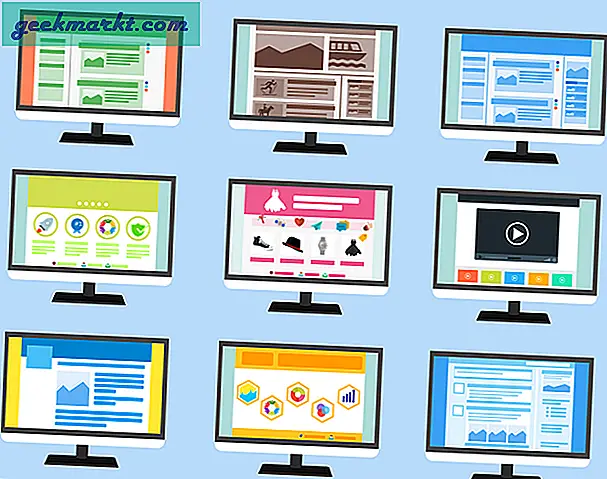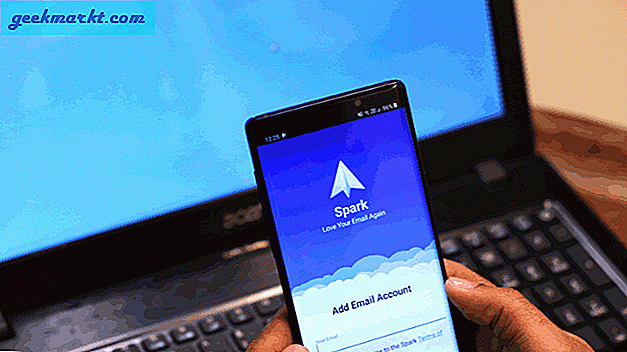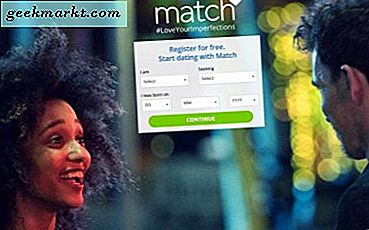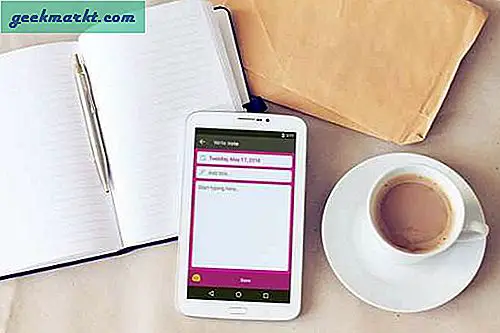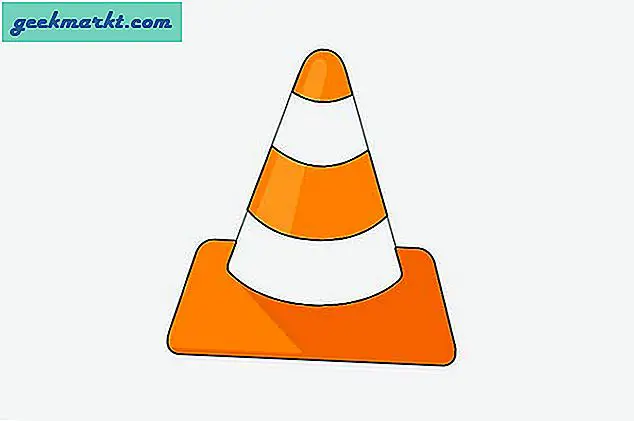Amazfit Bip adalah salah satu jam tangan pintar anggaran paling populer di seluruh dunia. Mengingat harganya, spesifikasinya luar biasa. Anda bisa mendapatkan built-in GPS, Barometer, Compass yang menurut saya membuatnya ideal untuk para petualang dan penggemar fitness. Dan sebagai produk Xiaomi, ia memiliki dukungan besar dari alat pihak ketiga & firmware khusus.
Anda tidak hanya dapat mengatur pintasan khusus untuk tombol tetapi juga mengatur tampilan jam khusus. Sekarang, tampilan jam ini bisa dari aplikasi atau diunduh dari Internet. Ada beberapa cara cepat untuk melakukannya dan berikut adalah cara menambahkan tampilan jam khusus di Amazfit Bip.
Cara menambahkan Tampilan Jam Kustom di Amazfit Bip
1. Aplikasi pihak ketiga
Cara termudah untuk menyetel tampilan jam khusus adalah melalui aplikasi pihak ketiga. Aplikasi ini memiliki banyak tampilan jam khusus yang dapat Anda pilih. Aplikasi ini melakukan semua pekerjaan manual untuk memasukkan tampilan jam ke aplikasi Mi-Fit. Beberapa aplikasi tampilan jam khusus adalah Amazfit Bip & Cor WatchFaces dan My WatchFace [Gratis] untuk Amazfit Bip.
Setelah Anda mengunduh tampilan jam khusus dari aplikasi pihak ketiga, Anda dapat langsung menuju ke aplikasi Mi-Fit. Jika Anda memiliki tampilan jam yang diunduh dari Internet, Anda dapat menginstalnya dengan bantuan aplikasi ini. Untuk melakukan itu, buka Tampilan jam saya [Gratis] untuk aplikasi Amazfit Bip dan ketuk tiga titik di sudut kiri atas. Setelah menu meluncur, ketuk "Setel tampilan jam saya".
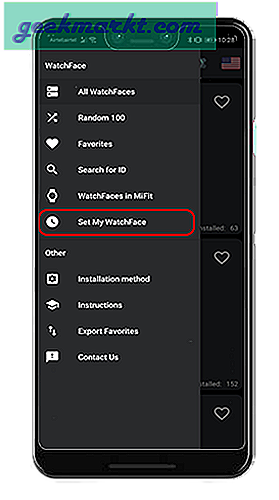
Sekarang. di sini Anda harus memilih file bin tampilan jam kustom yang telah Anda unduh dari Internet. Ketuk tombol "Pilih .bin" dan pilih file yang diunduh. Sebagian besar file ini tidak disertai gambar PNG atau JPEG untuk menampilkan tampilan jam. Jadi, jika Anda tidak memilikinya, download png putih dan setel sebagai tampilan jam dengan mengetuk tombol "Pilih .gif atau .png". Setelah selesai, ketuk "Tambahkan tampilan jam ke lokal".
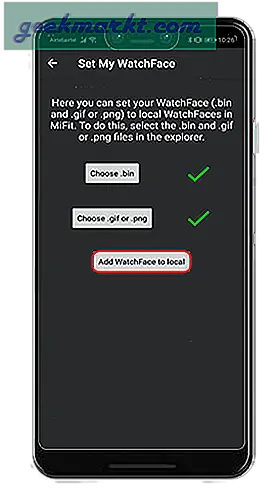
Setelah tampilan jam ditambahkan, aplikasi akan menunjukkan Anda untuk membuka aplikasi Mi-Fit. Di aplikasi Mi-Fit, bukaProfiltab dan ketukAmazfit Bip.
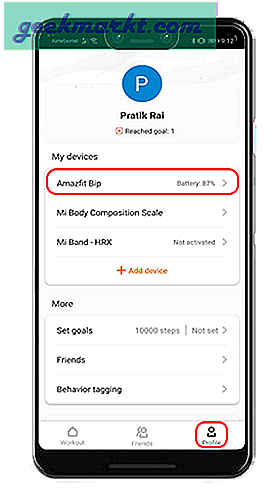
Baca baca:Honor Band 4 vs Mi Band 3 - Mana Yang Lebih Baik?
Pada halaman Pengaturan Amazfit Bip, ketuk pada "Pengaturan Tampilan Jam".
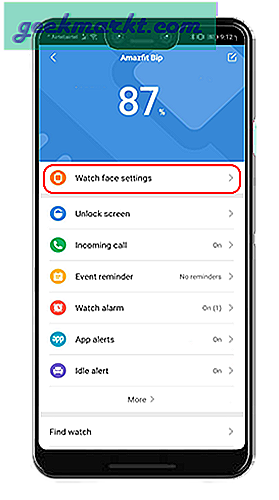
Di halaman Pengaturan Tampilan Jam, geser ke kanan atau ketuk pada "Tampilan Jam Lokal" di pojok kanan atas. Di sini, Anda akan melihat tampilan jam yang telah Anda instal. Saya memiliki beberapa tampilan jam yang diinstal melalui aplikasi ini.
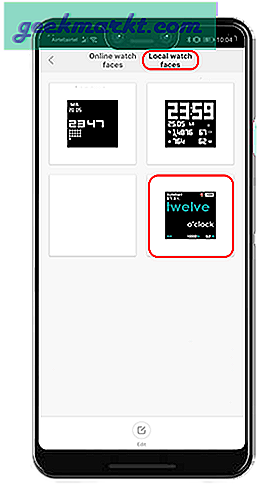
Jika Anda tidak menemukan tampilan jam yang telah Anda instal, tutup aplikasi dan buka lagi. Sekarang, ketuk tampilan jam dan ketuk "Sinkronkan Tampilan Jam". Mi-Fit sekarang akan mendorong bagian depan arloji ke gelang dan Anda harus mendekatkan arloji ke telepon.
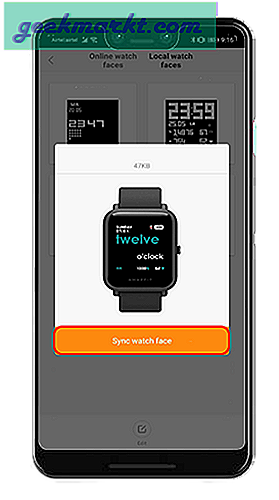
Amazfit Bip hanya dapat menampung 1 tampilan jam kustom pada satu waktu, sehingga tampilan jam kustom Anda sebelumnya akan diganti saat Anda menyinkronkan yang baru. Jadi, pastikan Anda menyimpan cadangannya di ponsel Anda.
2. Editor Hex
Contoh lainnya adalah jika Anda memiliki tampilan jam khusus yang diunduh dari Internet. Aplikasi pihak ketiga dapat membantu Anda menginstal tampilan jam tetapi terkadang, Anda mendapatkan masalah jika file tidak dikemas dengan benar. Untuk memperbaikinya, kita perlu mengedit kode hex dari file .bin.
Untuk mengedit kode Hex, kita membutuhkan Editor Hex. HexEdit adalah Editor Hex minimal yang bagus untuk Windows. Setelah Anda menginstalnya, buka perangkat lunak dan klik File di Toolbar. Dari menu tambahan, klik Buka.
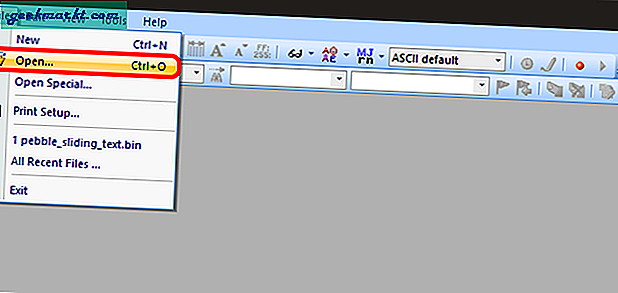
Baca baca:Gunakan Mi Band 3/2 Anda Untuk Mengontrol Musik di Android Anda
Setelah Anda mengklik Open, Anda akan melihat File Selection muncul. Jelajahi file bin yang diunduh dan klik dua kali untuk membukanya di Editor Hex.
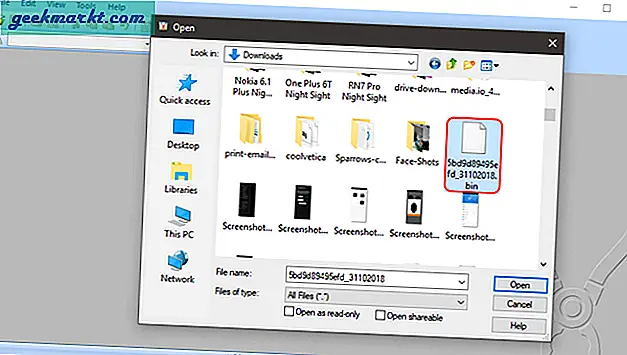
Sekarang, ketika file bin terbuka, Anda akan memiliki kode Hex di depan Anda. Akan ada banyak sekali angka Hex yang menakutkan, tetapi jangan khawatir, kami hanya perlu mengubah beberapa saja. Di baris kedua, Anda akan mendapatkan kode Hex sebagai "FF FF FF FF FF FF FF FF“. Kami perlu mengubahnya menjadi "0F 00 EE 00 00 00 39 60“. Ini membuat file biner dalam format yang sama dengan tampilan jam prainstal lainnya di Amazfit Bip. Simpan file dengan menekan Ctrl + S.
Kode Asli:
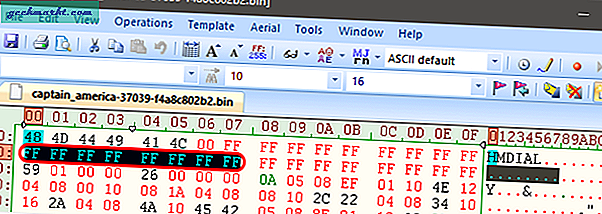
Kode yang Dimodifikasi:
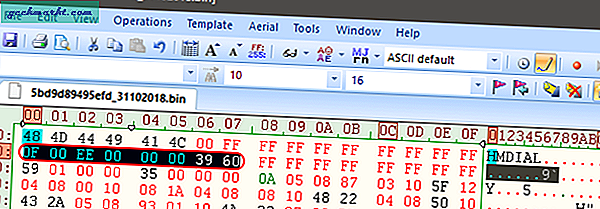
Setelah perubahan pada file bin, kita perlu memindahkan file ke dalam aplikasi Mi-Fit secara manual. Untuk melakukan itu, hubungkan ponsel cerdas Anda dengan Mi-Fit ke komputer Anda. Jelajahi folder tersebut“\ Android \ data \ com.xiaomi.hm.health \ files \ watch_skin_local”. Di sini Anda harus membuat Folder baru dan menempatkan File bin Anda yang telah dimodifikasi di dalamnya.
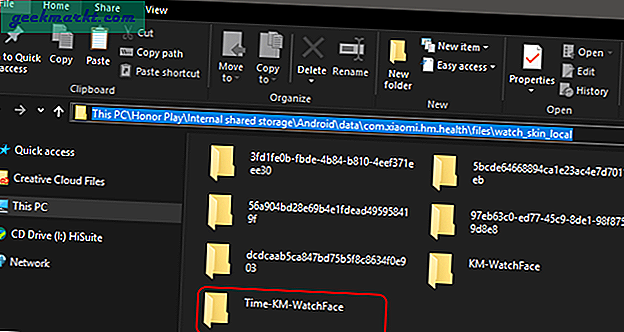
Setelah Anda menempatkan file di lokasi, buka aplikasi Mi-Fit dan Anda akan menemukan tampilan jam di bawah tampilan jam Lokal. Tampilan jam akan kosong tanpa pratinjau karena kami tidak memberikan gambar PNG-nya. Ini akan terlihat seperti berikut.
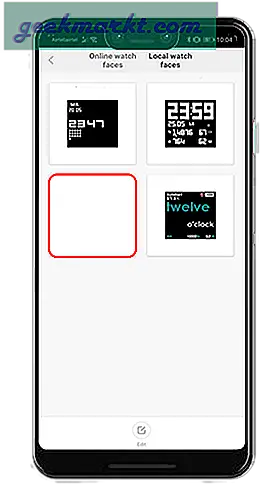
Ketuk bagian depan arloji dan sinkronkan dengan smart band.
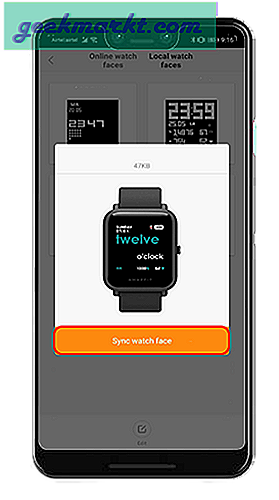
Beberapa wajah jam tangan pintar favorit saya adalah wajah Pebble, wajah Time Spelling. Tampilan Amazfit tidak terlalu bagus jadi pastikan Anda memilih tampilan jam minimal dengan sedikit warna.

Membungkus
Ini adalah beberapa cara untuk menambahkan tampilan jam khusus ke Amazfit Bip. Beri tahu kami tampilan jam favorit Anda atau jatuhkan tautannya jika Anda sudah membuatnya.
Untuk masalah atau pertanyaan apa pun, beri tahu saya di komentar di bawah.
Baca juga:Cara Mengontrol Kamera Android Anda Dengan Mi Band Anda